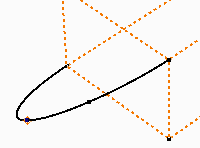
使用关联菜单上的选项,以使用控制柄调整二维或三维插值样条曲线的形状。控制柄与端点或拟合点相切。
通过拖动夹点调整控制柄的长度,来修改样条曲线与控制柄相切的距离。可对控点标注尺寸和添加约束,以控制其长度和方向,这样可控制给定拟合点处的样条曲线权值。
使用“显示曲率”以查看对相切控制柄所做调整的结果。
拖动或添加尺寸以调整相切控制柄
- 在二维或三维样条曲线上单击鼠标右键,然后选择“激活控制柄”。控制柄显示在距选择点最近的样条曲线上。
- 单击位于控点端点处的夹点,然后沿相切方向拖动。
如果适用,可在 ViewCube 上单击面或者单击导航栏上的“查看”,然后单击一个平面。视图将与端点处的交点对齐,x 轴与切向对齐。
- 如果需要,单击
“三维草图”选项卡
 “约束”面板
“约束”面板
 “尺寸”
,然后选择一个控制柄。输入无量纲尺寸,以调整相切控制柄长度(1 代表中性值)。
“尺寸”
,然后选择一个控制柄。输入无量纲尺寸,以调整相切控制柄长度(1 代表中性值)。 实验以查看尺寸效果。例如,输入 2 以增加长度,并使控制柄与曲线的接触长度增大一倍。输入 0.5 可缩小控制柄长度,并缩小控制柄与样条曲线相切的距离。
- 根据需要调整切线后,单击鼠标右键,然后选择“结束”。
使用“三维移动/旋转”来调整相切控制柄

三维坐标的空间坐标轴显示 X、Y 和 Z 平面。红色箭头代表 X,绿色箭头代表 Y,蓝色箭头代表 Z。单击空间坐标轴的任意部分可设置运动。
空间坐标轴最开始位于 0,0,0,但以后要记住它的位置。
- 在三维样条曲线控点上单击鼠标右键,然后选择“三维移动/旋转”。三维空间坐标轴位于拟合点处。
- 旋转视图以查看空间坐标轴。
- 选择空间坐标轴线段,根据选定几何图元输入值。
- 单击箭头,沿选定轴移动。
- 单击箭头轴,输入绕选定轴的旋转角度。
- 单击平面,输入该平面上的距离。第三个平面不可用。
- 单击空间坐标轴圆球,在三个轴中输入距离。
- 如果需要,请单击
 指定新原点坐标。输入的值将与新原点有关。
指定新原点坐标。输入的值将与新原点有关。 - 如果需要,单击“仅移动空间坐标轴”复选框,仅输入空间坐标轴的坐标,而不输入草图几何图元的坐标。
- 单击“确定”以退出。